- iOS propose un grand choix d'applications, mais les utilisateurs ont signalé certains problèmes.
- Beaucoup ont signalé que l'application Home se bloque ou reste bloquée sur un écran noir. Aujourd'hui, nous allons donc vous montrer comment résoudre ce problème.
- Vous voulez en savoir plus sur l'iPhone et les autres appareils iOS? Ce dédié iPhone article contient toutes les informations dont vous avez besoin.
- Êtes-vous un fan de Mac? Pour plus de guides, de correctifs et d'actualités, assurez-vous de visiter notre Concentrateur Mac.

De nombreuses erreurs et problèmes sont causés par un système encombré. Nettoie et optimise votre système. Téléchargez-le maintenant et accélérez votre Mac OS en trois étapes simples :
- Téléchargez et installez Machine à laver X9.
- Attendez qu'il lance une analyse automatique pour trouver les problèmes Mac OS.
- Cliquez sur Faire le ménage pour se débarrasser de tous les problèmes possibles.
- Washing Machine X9 a été téléchargé par 0 lecteurs ce mois-ci.
De nombreux utilisateurs utilisent l'application Home pour contrôler à distance des appareils intelligents dans leur foyer, mais certains utilisateurs ont signalé que l'application Home se bloque ou reste bloquée sur leur appareil iOS.
Cela peut être un problème car vous ne pourrez pas du tout accéder à vos appareils intelligents, mais il existe un moyen de résoudre ce problème une fois pour toutes.
Comment puis-je corriger l'écran noir au démarrage de l'application sur iOS ?
1. Attends

- Démarrez l'application Accueil.
- Maintenant, attendez une minute ou deux. Dans certains cas, vous devrez peut-être même attendre plus longtemps.
Après avoir attendu quelques minutes, l'application devrait démarrer correctement et vous pourrez l'utiliser. Dans certains cas, vous pouvez avoir une option pour réinitialiser l'application après avoir attendu, alors assurez-vous de sélectionner cette option.
Noter: Plusieurs utilisateurs ont signalé qu'ils devaient attendre plus de 20 minutes avant que l'option de réinitialisation n'apparaisse, alors gardez cela à l'esprit.
2. Supprimer les automatismes

- Ouvrez l'application Accueil.
- Supprimez maintenant toutes les automatisations qui ont utilisé le Convertir en raccourci option.
- Après les avoir supprimés, vérifiez si le problème persiste.
Cela peut être une solution de contournement, mais de nombreux utilisateurs ont signalé que cela fonctionnait pour eux, alors assurez-vous de l'essayer.
3. Mettez à jour iOS et réinstallez l'application Home
- Assurez-vous que la dernière version d'iOS est installée.
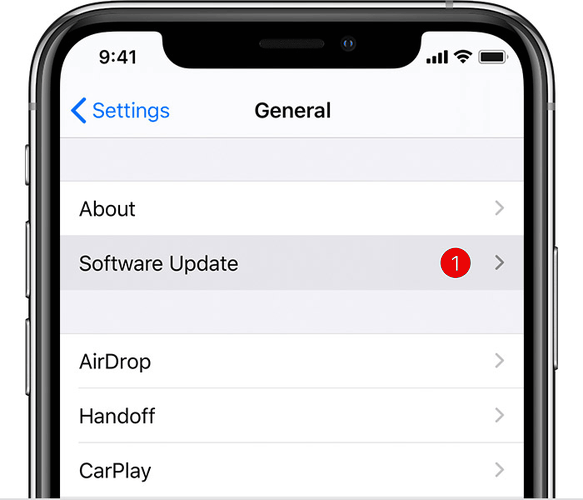
- Une fois que votre système est à jour, réinstallez l'application Home.
- Une fois l'application Home réinstallée, vérifiez si le problème persiste.
4. Réinitialiser la configuration du Homekit
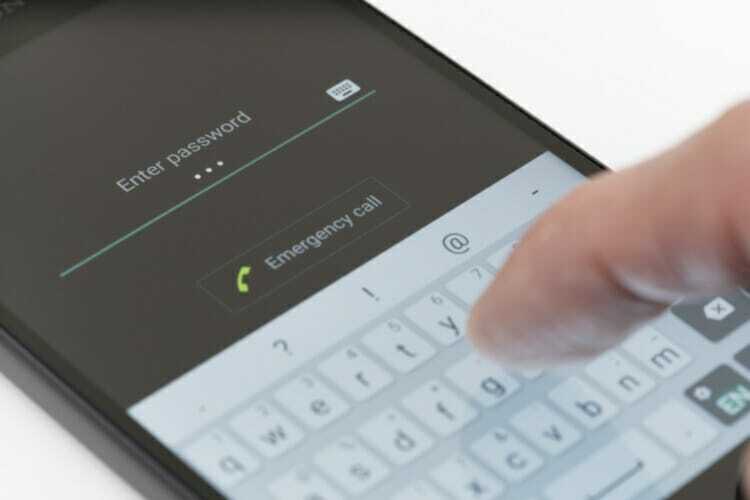
- Ouvrez le Domicile application.
- Aller à Confidentialité > Homekit.
- Maintenant, sélectionnez Réinitialiser la configuration.
Après cela, vérifiez si le problème est résolu.
Si vous rencontrez des problèmes avec l'application Home et que vous rencontrez des problèmes d'écran noir ou des plantages, essayez de supprimer les automatisations ou essayez toute autre solution de cet article.

Vous rencontrez toujours des problèmes avec votre Mac OS ?
Corrigez-les avec cet outil :
- Téléchargez et installez maintenant Washing Machine X9 du site officiel
- Attendez qu'une analyse automatique démarre et détecte les problèmes.
- Cliquez sur Faire le ménage pour commencer à optimiser votre Mac OS pour une meilleure expérience.
Restoro a été téléchargé par 0 lecteurs ce mois-ci.


